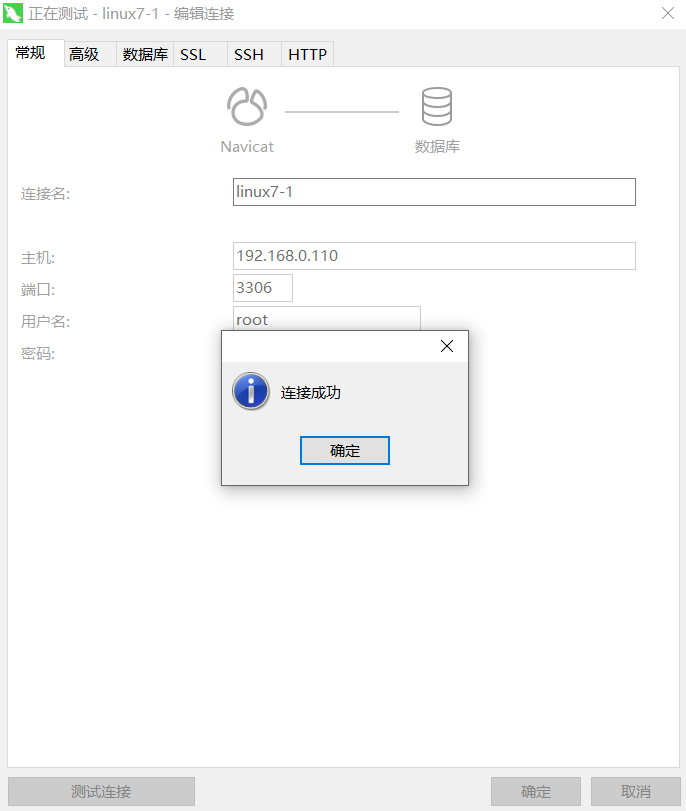linux服务器搭建
一、安装jdk
1.下载jdk
地址:https://www.oracle.com/java/technologies/javase-downloads.html
2.安装(我下载的是jdk-8u261-linux-x64.tar.gz)
可以用yum install jdk-8u261-linux-x64.tar.gz -y,但是这样不是太好!无法选择安装位置。
我是直接解压tar -zxvf jdk-8u261-linux-x64.tar.gz,先建立文件夹mkdir HL_SERVER,再建立一个java 的文件夹mkdir java(名字取什么都可以)。

3.环境变量
编辑/etc/profile文件,在文件末尾加上下面三个变量

注意:java_home后面的路径是jdk的解压路径
保存profile后,输入

刷新环境变量。
再输入java -version 查看jdk版本,版本号和安装的一致,表示成功。

4.问题
输入java -version 发现版本号和自己安装的不一致,,那就要卸载以前的版本
先查看版本

然后卸载

二、安装tomcat
1.安装
创建目录mkdir tomcat(我还是直接在java同级目录创建的tomcat);
把下载好的包上传到服务器

直接解压

2.启动服务
先查看服务是否启动,可以看到服务并未启动

然后进入tomcat下的bin目录中,运行以下命令:
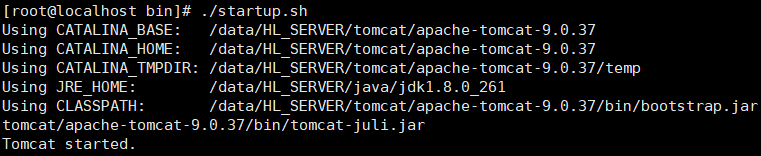
再查看就可以看见服务已经启动了
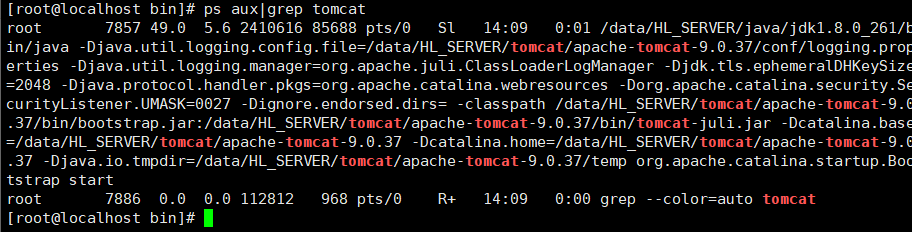
3.设置开机自启 (2种方式)
第一种:
首先 我是用的centos7,所以我直接修改/etc/rc.d/rc.local文件
vim /etc/rc.d/rc.local把以下内容添加到文件中(其中的java_home和最后一行,是自己jdk路径已经tomcat的启动文件路径)
#java environment
export JAVA_HOME=/data/HL_SERVER/java/jdk1.8.0_261
export CLASSPATH=.:${JAVA_HOME}/jre/lib/rt.jar:${JAVA_HOME}/lib/dt.jar:${JAVA_HOME}/lib/tools.jar
export PATH=$PATH:${JAVA_HOME}/bin
/data/HL_SERVER/tomcat/apache-tomcat-9.0.37/bin/startup.sh
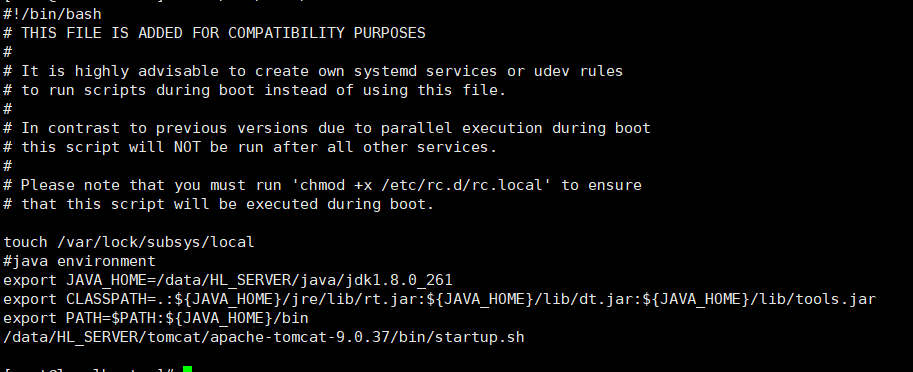
然后设置文件的权限chmod +x /etc/rc.d/rc.local(如果启动不了,可以检查下路径是否正确以及rc.local和startup.sh的权限)
最后重启服务器reboot。
启动完成后,检查服务是否启动:ps aux |grep tomcat
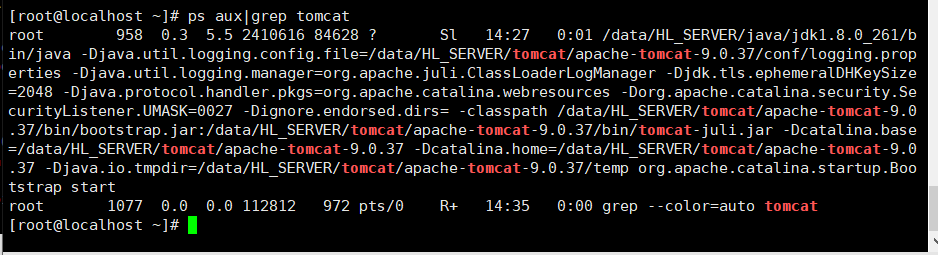
第二种:
先把tomcat文件中的catalina.sh(注意不是startup.sh,我原先在网上找的startup.sh,直接不行,亲身尝试!),复制到/etc/init.d文件中

然后编辑tomcat文件,并添加红框内的内容
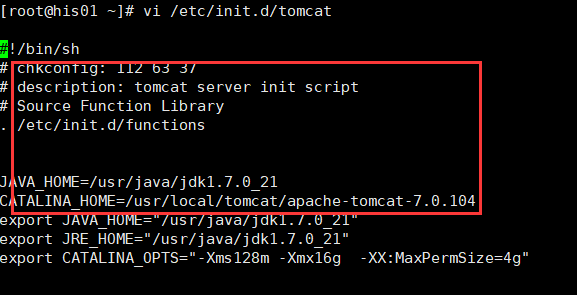
再报错退出。
再然后给tomcat授权
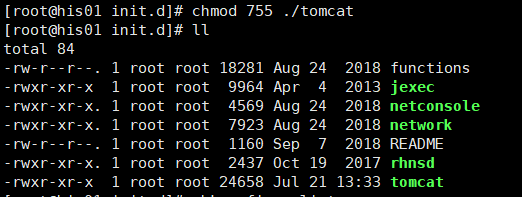
最后给tomcat服务添加到自启列表并修改状态


备注:其中一些常用的命令:查看自启列表:chkconfig --list ;
service tomcat stop
service tomcat start
三、安装redis
1.安装
先创建目录mkdir /data/HL_SERVER/redis
再把redis包上传到服务器

然后把redis包解压

为了方便管理,我创建了etc和bin目录,并把一些文件移动到这些目录下,

这些命令的前提都是先进入redis解压文件夹,
移动redis.conf到etc文件中

再进入src文件夹中执行

最后运行命令启动服务(检查是否能启动)
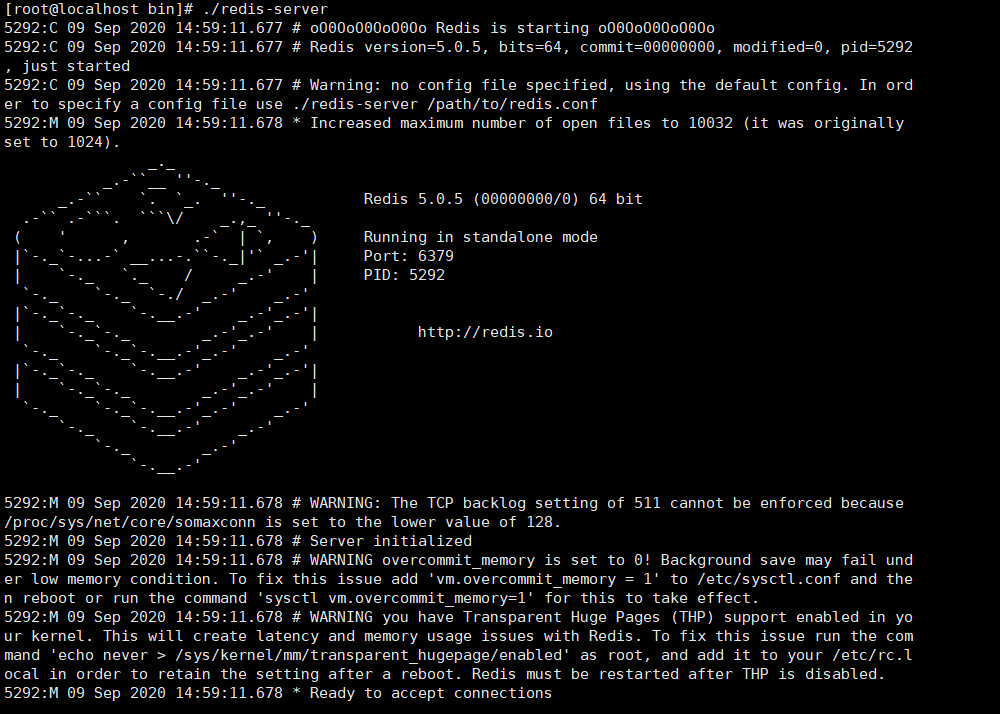
2.设置redis后端启动
首先编辑conf文件,将daemonize属性改为yes(表明需要在后台运行)
cd etc/
vim redis.conf
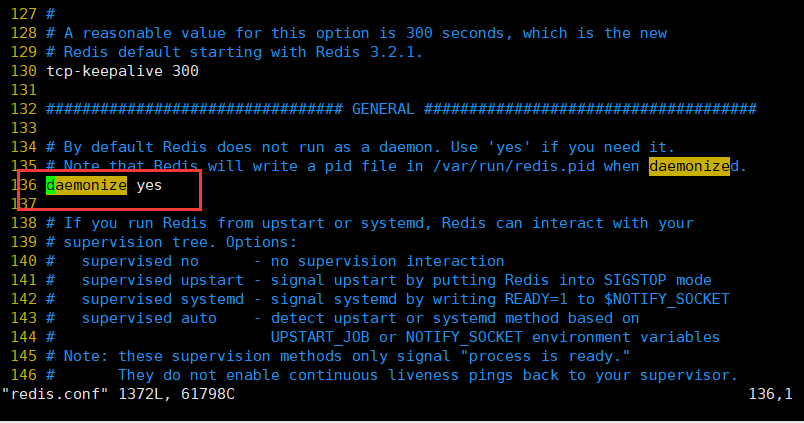
再次启动并指定配置文件

查看进程

3设置开机自启
开机自启有很多方式,我这就用最简单的直接在/etc/rc.d/rc.local下添加

四、安装mysql
1.安装(如果是第二次安装,记得检查是否卸载干净,find / -name mysql,不然后面会出很多莫名其妙的问题)
先在/usr/local文件路径下
解压文件

然后把解压文件重命名

创建一个mysql用户(-s指定shell默认程序,-M不创建家目录)
useradd -s /sbin/nologin -M mysql
创建一个软连接:
ln -sv mysql-5.7.31-linux-glibc2.12-x86_64 mysql

修改mysql文件的用户和属组
先切换到mysql

再修改当前目录的用户和属组 (-R递归赋权)

再创建数据库文件夹以及授权
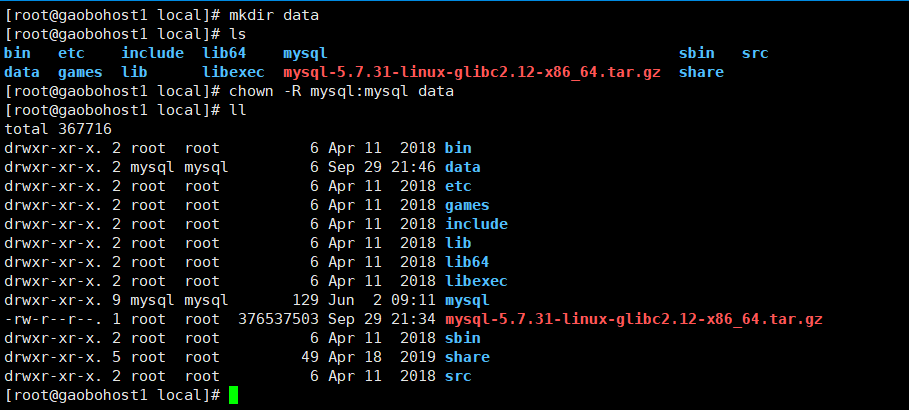
2.初始化数据库(有些程序包脚本不一定在一个位置)
运行命令 ./scripts/mysql_install_db --user=mysql (指定用户)--datadir=/usr/local/data(指定数据库路径)
注意:mysql5.7不支持使用/mysql_install_db.要使用mysqld --initialize --user=mysql (指定用户)--datadir=/usr/local/data(指定数据库路径)


3。配置启动脚本并设置开机自启(也可查看网站https://blog.csdn.net/asdf_1234_/article/details/94972629)
先复制mysql.server服务到/etc/init.d/文件下
然后增加执行权限

修改路径
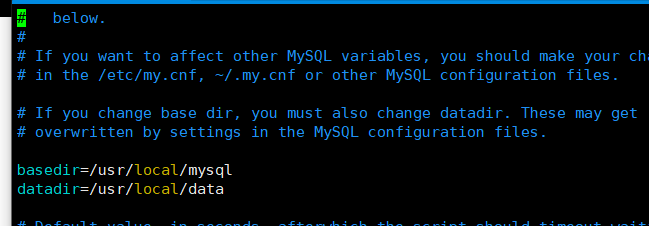
并在里面添加
设置开机自启

4.配置环境变量
echo 'export PATH=$PATH:/usr/local/mysql:/usr/local/mysql/bin:$PATH' > /etc/profile
使其生效:
source /etc/profile
或者直接vim /etc/profile添加变量
export PATH=$PATH:/usr/local/mysql:/usr/local/mysql/bin
可以检查是否成功:echo $PATH
5.启动和停止mysql服务
#/etc/init.d/mysql start 或者 service mysql start
#/etc/init.d/mysql stop 或者 service mysql stop
启动时报错:

我这是建了在/var/lib里创建mysql目录,没有授权
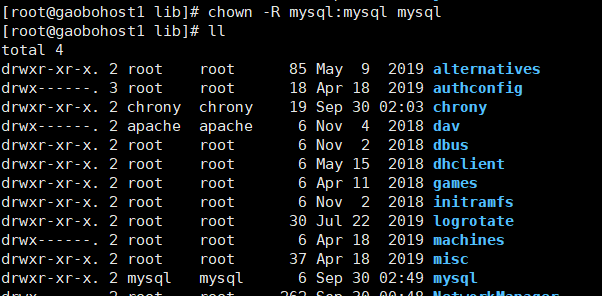
然后再启动
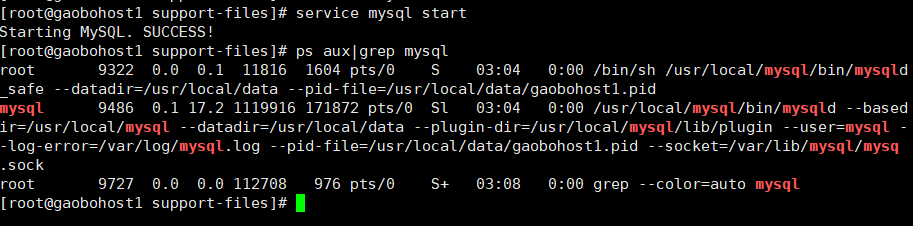
6.登录和修改密码
使用mysql -u root -p
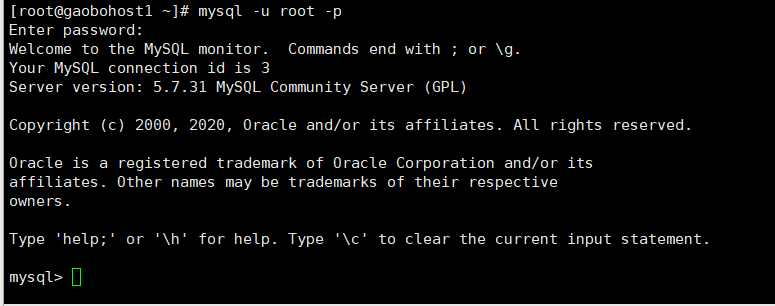
然后修改密码

如果是centos7,则使用:authentication_string
update user set authentication_string=PASSWORD("此处请输入您要设定的密码") where user='root';
然后刷新:
flush privileges
修改远程连接:
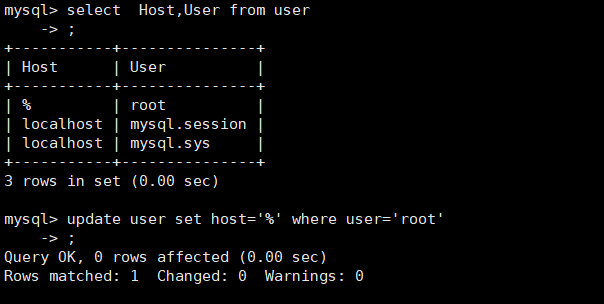
连接成功: